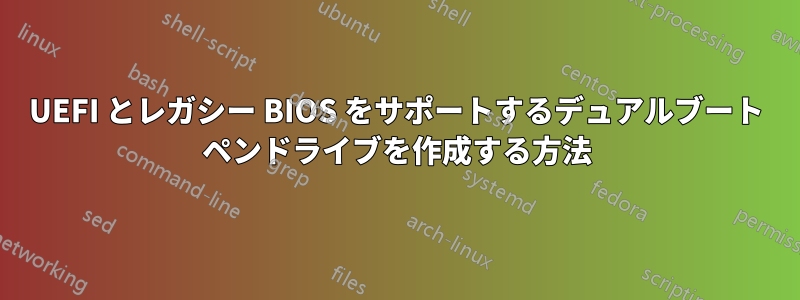
UEFIモードとレガシーBIOSモードの両方をサポートできるハイブリッドブートモードペンドライブを作成するにはどうすればいいですか?
レガシーBIOSモードで実行できないUEFIモードのUSBスティックを作成する場合と、UEFIモードでも実行できないレガシーBIOSモードのUSBスティックを作成する場合。なぜ両方のブートモードが必要なのですか?
1)セキュリティのため:いくつかの問題を修正したり、ウイルスを削除したりしたい---そのために使用しますbitdefender-rescue-cd.isoUEFIモードで実行します。(ただし、レガシーモードでは実行されません。)/
2)サーフィン用:- 両方のブートローダーを備えたマルチブートUSB。
また、試してみましたユミ(UEFIでbitdefender-rescue-cdを作成するため)ネットブート(レガシーで Linux_mint17.1_live_cd を作成するため) を組み合わせて、データを USB に正常にコピーしましたが、UEFI モードのみが機能しています。
レガシーまたは UEFI ブートローダーを手動で作成またはコピーする方法はありますか?
答え1
マザーボードの BIOS がレガシー ブート オプションと UEFI ブート オプションの両方をサポートしているラップトップも持っています。
私が使うルーファスLinuxとWindowsプラットフォームの両方で起動可能なメディアを作成するユーティリティです。次のようなオプションがあります。パーティションスキームとターゲットシステムタイプこれにより、以下のタイプの起動可能なメディアが作成されます。
- BIOS (レガシー) および UEFI の MBR パーティション スキーム
- UEFI の MBR パーティション スキーム
- UEFI の GPT パーティション スキーム
また、EFI-CSM でサポートされている特定の種類の ISO ファイルの場合、ユーティリティはそれに応じて起動可能なメディアを作成できます。
両方をサポートする起動可能なUSBを作成するには遺産そしてUEFIブート オプションは次のように進行します。
- Rufus ユーティリティを開きます。
- ライブ ブート可能メディアを作成する USB ドライブを選択します。
- UEFIとレガシーブートの両方をサポートするには、最初のオプションを選択します。BIOS および UEFI の MBR パーティション スキームパーティション スキームとターゲット システムの種類によって異なります。
- ファイル システムを FAT32 として選択し、クラスター サイズをデフォルトにします。
- ボックスにチェックを入れてください起動ディスクを作成するISO ファイルを参照します。
- クリック始める完了するまで待ちます。
完了後、任意の PC で USB を起動すると、LEGACY と UEFI の両方を介して起動するオプションが提供されていることがわかります。
(注記:BIOS 設定が、厳密に UEFI ではなく、レガシー ブート オプションを許可するように設定されていることを確認してください。
答え2
Rufus 永続ペンドライブのインストール
BIOSとUEFIの両方で動作します
Rufus は、Ubuntu Live を USB にインストールするのに適しており、BIOS と UEFI の両方で動作します。そのままでは、Pesistent インストールは実行されません。
多くの人は、変更を保存する永続的なペンドライブを好みます。
Rufus を使用して Live ペンドライブを作成します。
casper-rw ファイルを作成します。
sudo dd if=/dev/zero of =casper-rw bs=1M count=512
sudo mkfs.ext3 -L casper-rw -F casper-rw
(count=512 は永続サイズで、最大 4GB です)。
新しい casper-rw ファイルを Live Pendrive のルートに移動します。
/boot/grub/grub.cfg を編集し、quiet splash --- の後にスペースと単語「persistent」を追加します。
ドライブは永続的になります。
*Casper-rw パーティションは Rufus では動作しません。



